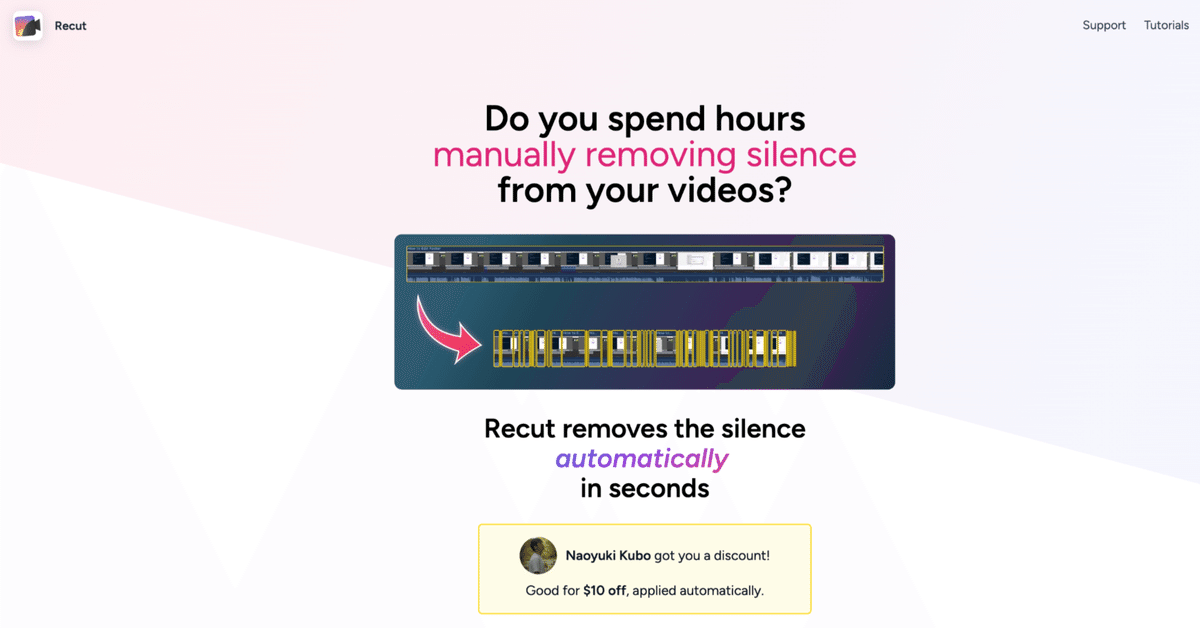
Recut(自動無音切り取り)の動画編集ソフトの使用レビュー
こんにちは、動画クリエイターの久保直之です。

最近、YouTubeの動画制作におけるカット編集の部分において、とても時短化できる動画編集ソフトRecut(自動無音切り取り)を愛用しているのでレビューをしていきます。
「Recutがどんな動画編集ソフトなのかを知りたい...。」
「Recutで出来る動画の無音部分をカット(切り取り)する機能についてもっと詳しく知りたい...。」
といったRecutの購入を検討している方は特に参考にしてみてください。
本記事では、動画制作時にRecutを使って自動で動画の無音部分をカット(切り取り)して、サクサク動画編集をしている筆者がRecutについて詳しく解説していきます。
Recutがおすすめな方
・動画編集をサクサク時短化・効率化したい方
・面倒なカット編集をしたくない方
・動画編集を5倍短縮化したい方
・動画編集者やYouTuberの方
最初になんですが、Recutの担当者の方から特別に$10割引の特典リンクを発行してもらいました。
以下の特典リンクから購入すると$10割引が適用されてとてもお得に購入できます。
Recutの無料トライアルでは、5回まで無料で使用することができるのでまずは気軽に試してみるのがおすすめです。
Recutとは

Recutとは、自動で動画の中の無音部分をカット編集(切り取り)してくれる動画編集ソフトです。
Recutではわずか数秒で無音部分を自動で検知して、削除してくれるので、通常何時間もかかる動画編集作業がわずか数秒で終わります。
RecutはMacとWindows両方に対応。MP4、MKV、MP3、M4A、WAVなど、ほとんどの一般的なオーディオおよびビデオ形式を読み取ることができます。
YouTubeチャンネル登録者数が500万人をこえる超有名YouTuberにもRecutは使用されている実績があります。
Recutの料金

Recutは買い切りプランが$99、月額プランが$20ですが、本記事の特別リンクから購入すると$10割引の$89で購入することができます。
Recutを5ヶ月以上使う方であれば、圧倒的に買い切りプラン$99がおすすめです。
さらに30日間の全額返金保証があるので、リスクなしでRecutを購入することができます。
Recutにはトライアルもすることができて、5回までであれば無料で動画を書き出しすることができます。とても驚くほどカット編集が時短化出来るのでまずは気軽に無料トライアルしてみるのがおすすめです。
Recutのレビューまとめ
・動画編集のスピードが倍以上になった。
・無音部分を消去してくれるおすすめの動画編集ソフト。
・Recutは英語表記ではあるけど、シンプルなサービス設計となっていて分かりやすい。
・Recutはサブスクリプションではなくて買い切りプランとなっているのでコストパフォーマンスが高い
・あまり知られていないが使いやすく、YouTubeクリエイターにはおすすめ。
結論から、Recutのレビューをすると私の動画編集作業において時間が5倍ぐらい短縮できています。
以前は自分自身で動画を編集する際にカット編集を行っていたんですが、Recutを使用することでカット編集を自動でやってくれるのでとても便利です。
さらにカット編集の精度が非常に高いのでほぼミスをすることなくできているので動画編集が効率的になりました。
日本ではまだ使用している方は少ないんですが、間違いなくあなたの動画編集を最短で効率化してくれる動画編集ソフトですのでとてもおすすめです。
Recutの使い方
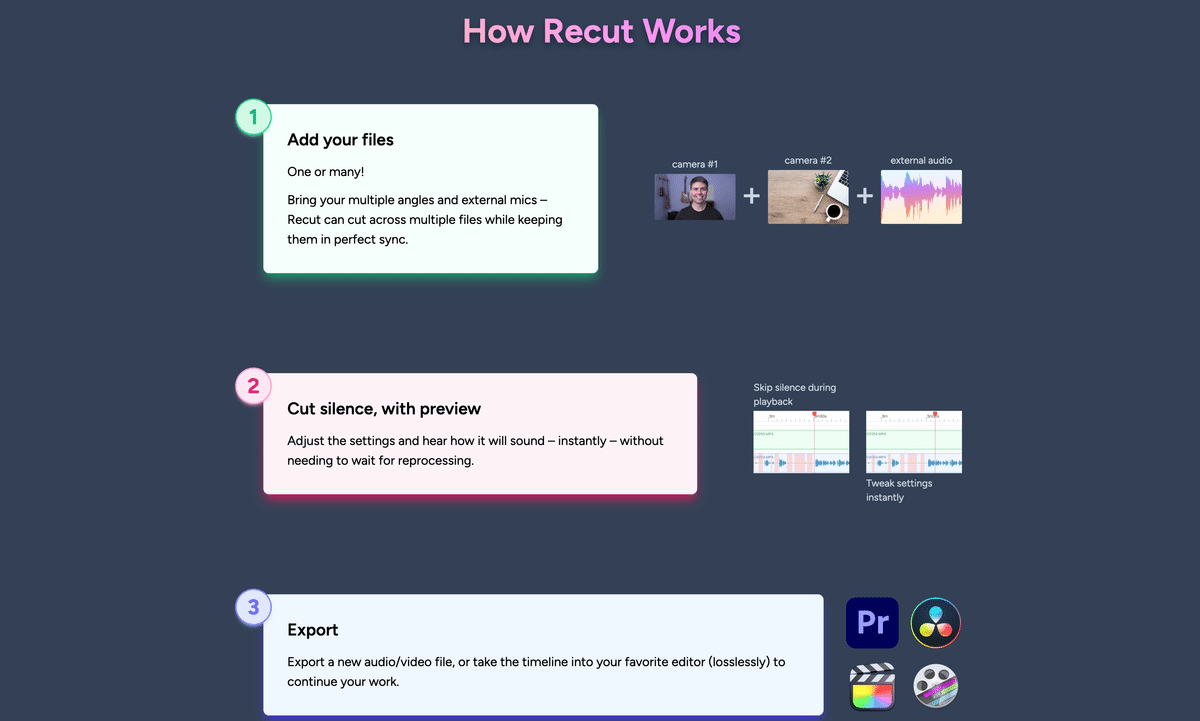
Recutの使い方は3ステップです。
1.動画素材もしくは音声をRecutに入れる
2.自動で無音部分をカット編集する(数秒)
3.動画を書き出しする
まずはRecutのアプリケーションをダウンロードした後に、動画をRecutに読み込みます。動画は一瞬で読み込むことが可能です。

動画をRecutに読み込んだ後は、Thresholdで無音部分で切り取りする音量を調整します。

雑音部分もThresholdを調整することで、細かく無音部分を取り除くことができるので非常に精度が高いです。
音声の赤部分が無音部分でカット対象となっています。
Remoove Silenceをクリックして、一瞬でカット編集ができます。
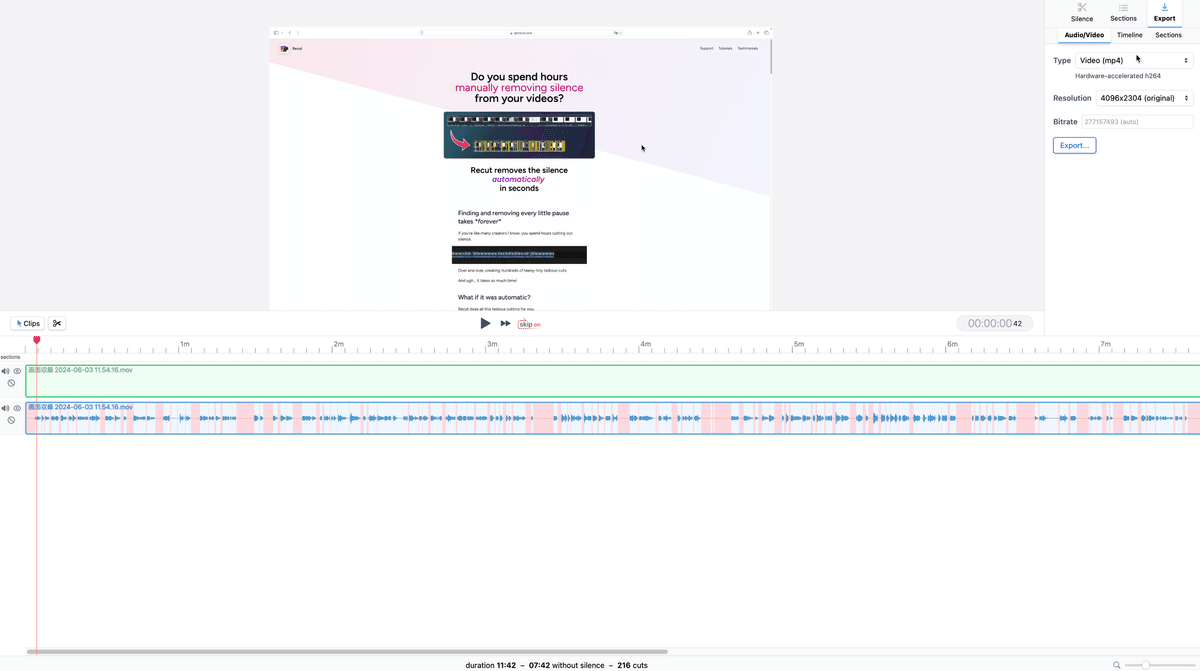
自動でカット編集が終わりましたら、Exportで動画を書き出しするだけです。
Recutによって自分でカット編集をする必要がなくなるので、動画制作でカット編集をしている方にとっては必須ともいっていい動画編集ソフトです。
私の場合は、動画編集時に撮影した素材を全てRecutに入れて自動で無音部分を切り取って書き出しします。
Recutで無音部分を自動でカット編集して、書き出した素材をDaVinci Resolveに入れます。
最後にDaVinci Resolveで細かい修正をしてからYouTubeにアップするといった動画編集フローとなっています。
動画編集フローがかなり最適化されますので、時間がかかってしょうがない動画編集の時間をもっと短く済ませたい方にRecutはおすすめです。

以下の特典リンクから購入すると$10割引が適用されてとてもお得に購入できます。
Recutの無料トライアルでは、5回まで無料で使用することができるのでまずは気軽に試してみるのがおすすめです。
この記事が気に入ったらサポートをしてみませんか?
